win7电脑一打开宽带连接就死机怎么办?
摘要:很多台式电脑的朋友,或者是笔记本使用网线连接网络的朋友都是需要使用宽带连接的,所以每次打开电脑,想要上网的话,都必须去点开宽带连接去连通网络...
很多台式电脑的朋友,或者是笔记本使用网线连接网络的朋友都是需要使用宽带连接的,所以每次打开电脑,想要上网的话,都必须去点开宽带连接去连通网络,但是最近有朋友的win7纯净版电脑出现了问题,只要一打开宽带连接就会死机,这下怎么办?总不能单机操作吧?下面,小编就来说说解决的办法吧!
1.首先,咱们返回到桌面界面,然后在桌面找到计算机图标,右键点击该图标,然后选择属性功能。
2.在打开的属性窗口中,咱们点击左侧窗口菜单中的高级系统设置,然后在弹出来的窗口中将界面切换到“高级这一栏”。
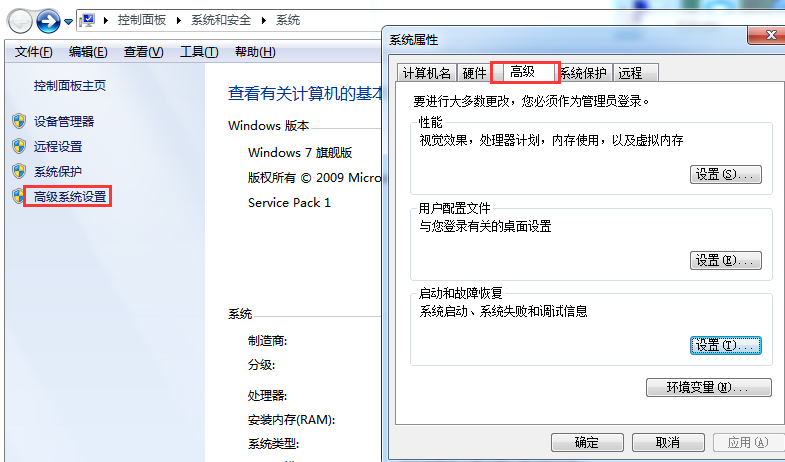 3.找到窗口下方的“启动和故障恢复”,并点击后面的设置按钮。
3.找到窗口下方的“启动和故障恢复”,并点击后面的设置按钮。
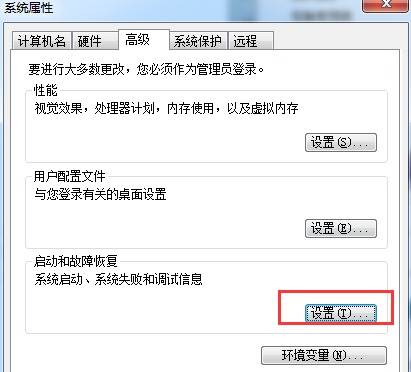 4.在弹出来的窗口中,咱们可以看到下方有一个自动重启的选项,默认的设置,选项前面方框中应该是被勾选上的,咱们需要做的便是把这个勾选取消掉,最后点击窗口下方的确定按钮保存设置即可。
4.在弹出来的窗口中,咱们可以看到下方有一个自动重启的选项,默认的设置,选项前面方框中应该是被勾选上的,咱们需要做的便是把这个勾选取消掉,最后点击窗口下方的确定按钮保存设置即可。
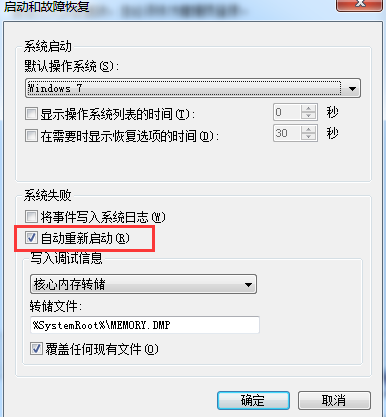
【win7电脑一打开宽带连接就死机怎么办?】相关文章:
下一篇:
win7电脑的DVD驱动无法启动怎么办?
